Come riparare o eseguire un'installazione pulita di BricsCAD?
Ripara
- Prima di tutto, provare a creare un nuovo profilo BricsCAD e verificare se i problemi vengono risolti.
- Eseguire il programma di installazione e scegliere l'opzione Ripara.
- Il software verifica quale versione è attualmente installata:
- Se questa versione è più recente di quella che si sta cercando di installare, la procedura di installazione viene interrotta automaticamente.
- Se la versione del programma di installazione è più recente, la procedura di installazione aggiorna il software.
- Se le versioni sono le stesse, viene richiesto di modificare, riparare o rimuovere l'installazione corrente.
Quanto sopra presuppone che l'installazione sia difettosa. A volte, tuttavia, si verifica un problema nella configurazione (il file CUI ad esempio, o il profilo utente memorizzato nel registro di sistema) e questo non viene risolto dalla reinstallazione. Spesso la reinstallazione non è nemmeno necessaria o utile e basta una reinizializzazione pulita per riportare BricsCAD alle impostazioni predefinite.
Installazione pulita
Windows:
- Disinstallare BricsCAD:
- Andare su .
- Selezionare BricsCAD Vxx.x.xx (x64) it_IT e cliccare su Disinstalla (1).
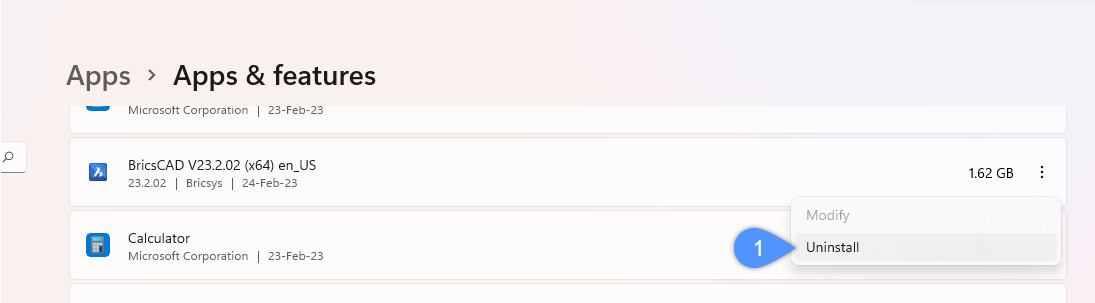
- Rinominare la cartella utente e la cartella programmi:
C:\Users\username\AppData\Roaming\Bricsys\BricsCAD\V23x64
C:\Programmi\Bricsys\BricsCAD V23 it_IT
- Scarica e installa BricsCAD:
macOS:
- Disinstallare BricsCAD:
- Andare alla cartella Programmi.
- Cliccare il pulsante destro del mouse su BricsCAD V23 e selezionare Sposta nel Cestino.
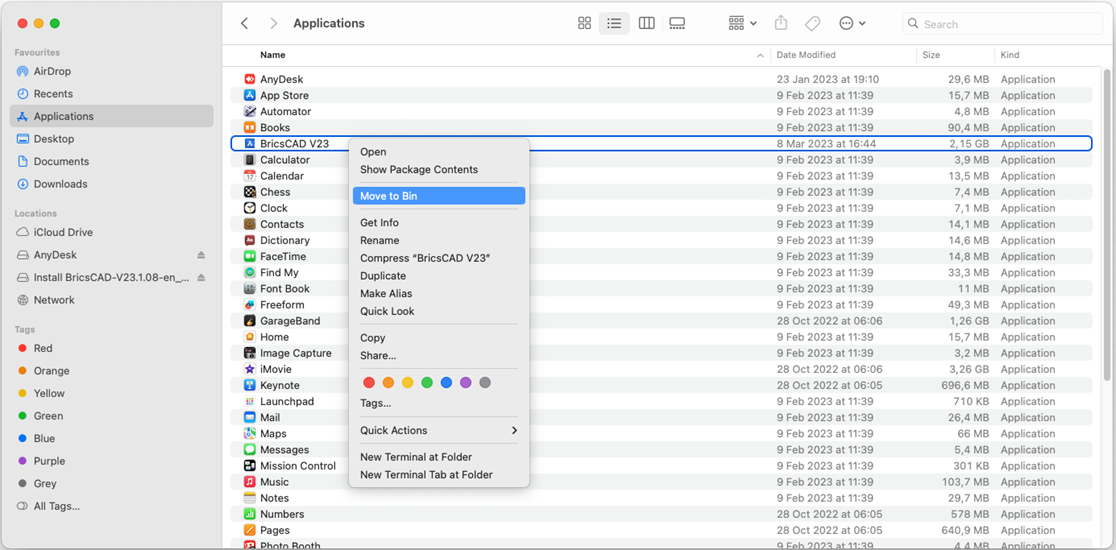
- Rinominare/rimuovere la cartella utente e il file di configurazione:
- Nel seleziona Vai alla Cartella....
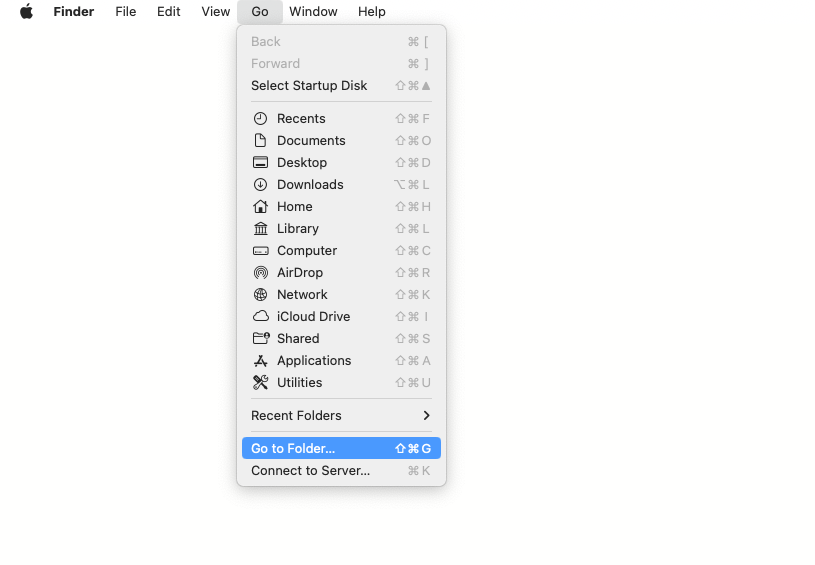
- Tipo:
~/Library/Application Support/Bricsys/BricsCAD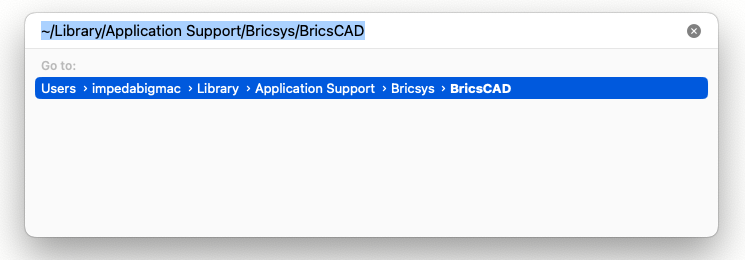
- Rinominare/rimuovere la cartella V23x64.
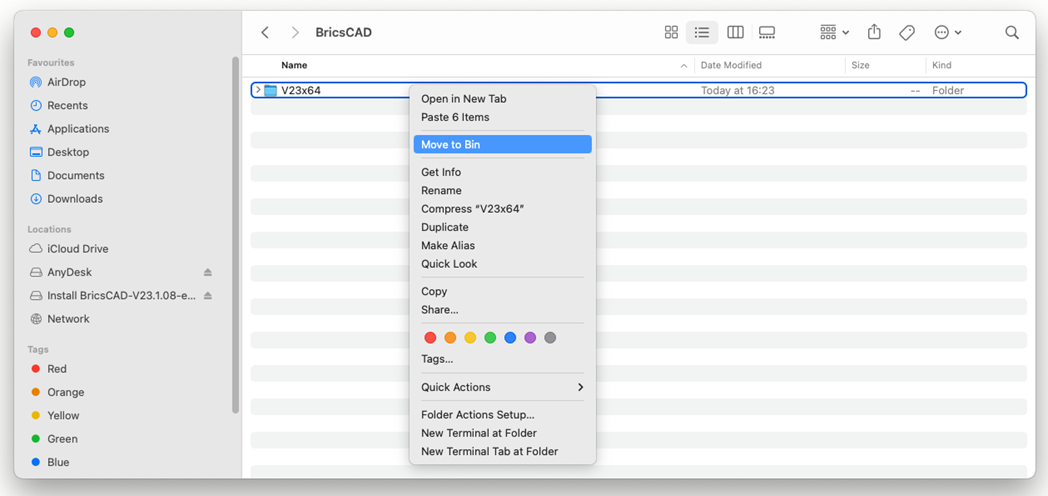
- Nel seleziona Vai alla Cartella....
- Rinominare/rimuovere il file di configurazione e il file di registro:
- Nel seleziona Vai alla Cartella....

- Tipo:
~/Library/Preferences/.bricscad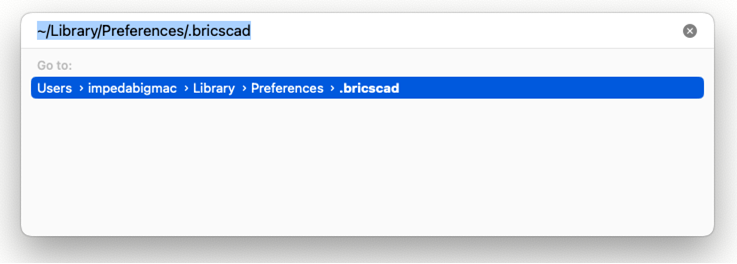
- Rinominare/rimuovere il file config e reg
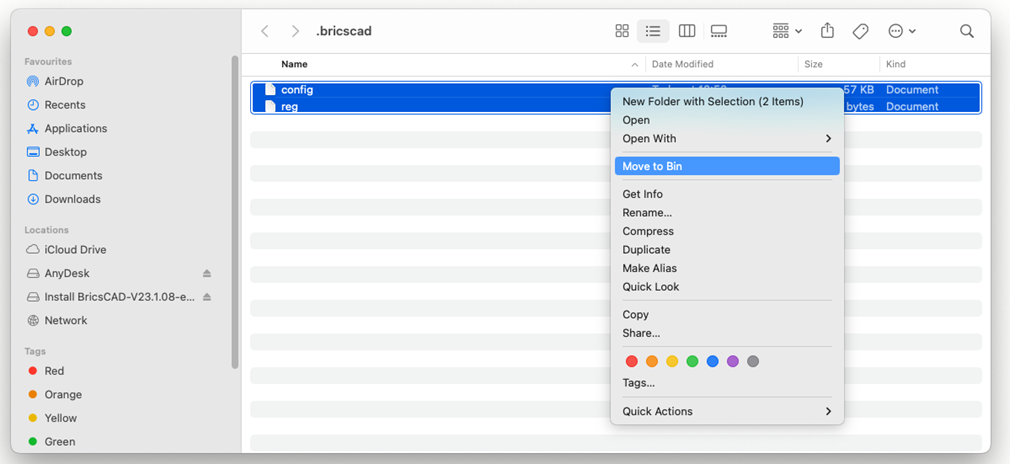
- Nel seleziona Vai alla Cartella....
- Scarica e installa BricsCAD:
Linux:
- Disinstallare BricsCAD:
- Aprire il terminale e digitare:
sudo apt-get --purge remove bricscadv23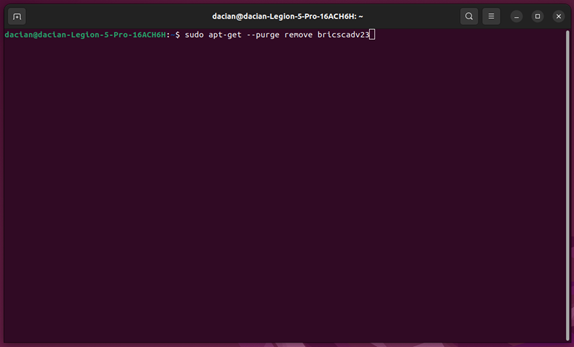
- Aprire il terminale e digitare:
- Rinominare/rimuovere la cartella di supporto:

- Rinominare la cartella utente e il file di configurazione:
- Innanzitutto, assicurarsi che l'opzione Mostra File Nascosti sia attivata.
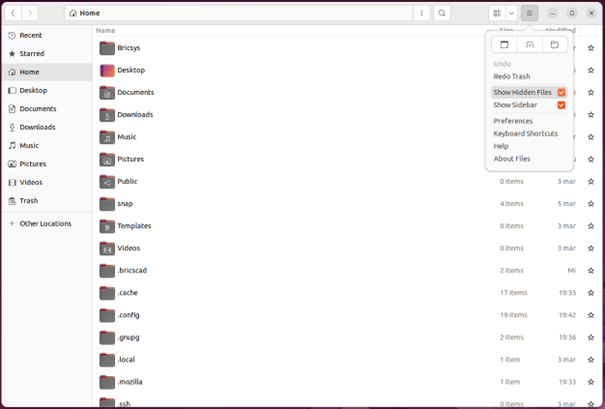
- Navigare fino a e rinominare/rimuovere i file config e reg.

- Innanzitutto, assicurarsi che l'opzione Mostra File Nascosti sia attivata.
- Scarica e installa BricsCAD:

